Windows11电脑桌面便签纸怎么设置Win11桌面便签提醒待办事项?
打开Windows11电脑桌面便签可点击更多设置桌面便签纸的基本设置及其他桌面便签纸的应用设置,新增一条敬业签并设置提醒待办事项通知的时间,在到达提醒时间后会收到提醒通知待办事项。
Windows11电脑桌面便签纸怎么设置Win11桌面便签提醒待办事项?
1、在Windows11电脑桌面找到已安装的敬业签电脑手机云同步软件,并登录敬业签Win电脑桌面便签软件;
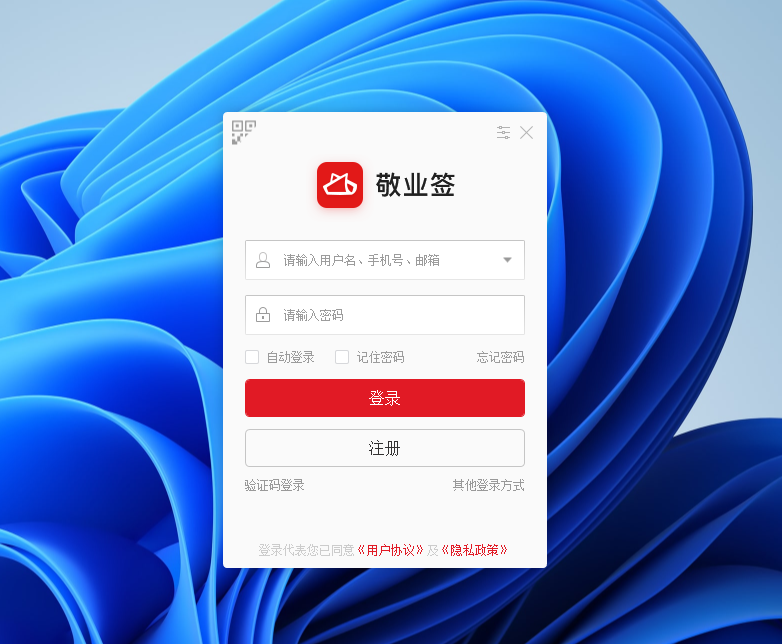
2、登录敬业签Win电脑桌面便签软件后,点击右上角的更多进入敬业签桌面便签纸设置功能;
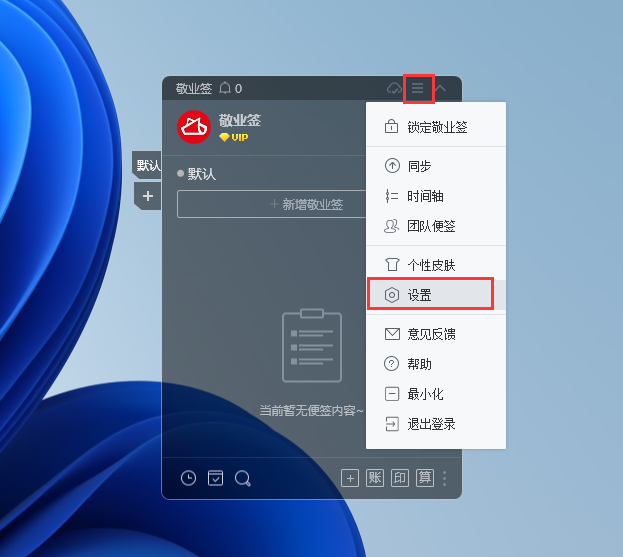
3、在敬业签Win电脑桌面便签纸软件基本设置里,可以针对自己的喜好设置不同的使用体验;
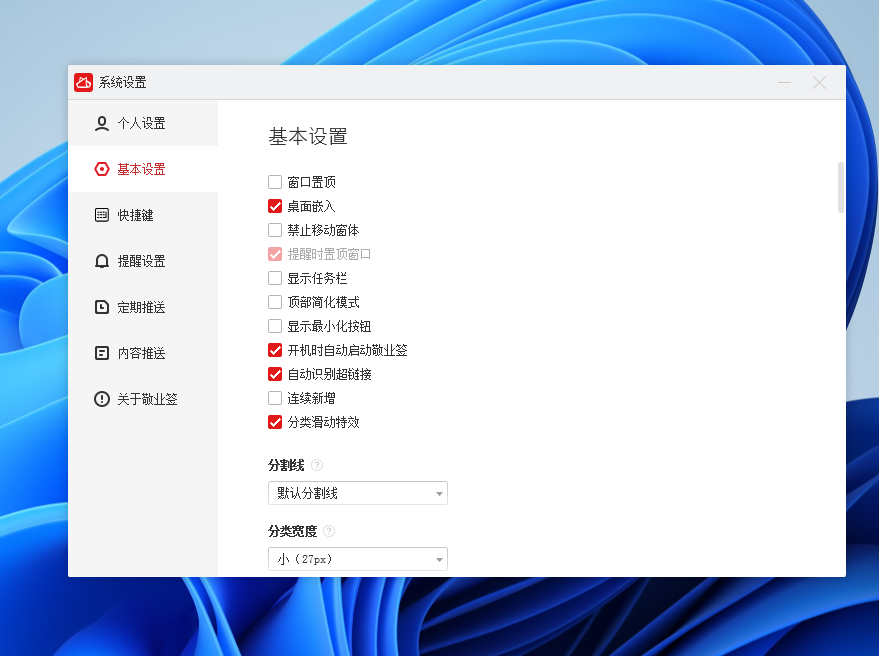
4、在敬业签Win电脑桌面便签纸上点击新增敬业签,即可新建一条敬业签Win电脑桌面便签纸;

5、点击新增一条敬业签输入框下面的提醒、图片、声音、附件及颜色,设置敬业签Win桌面便签纸达到不同的功能与效果;

6、确定保存即可完成敬业签Win电脑桌面便签纸的设置与使用;
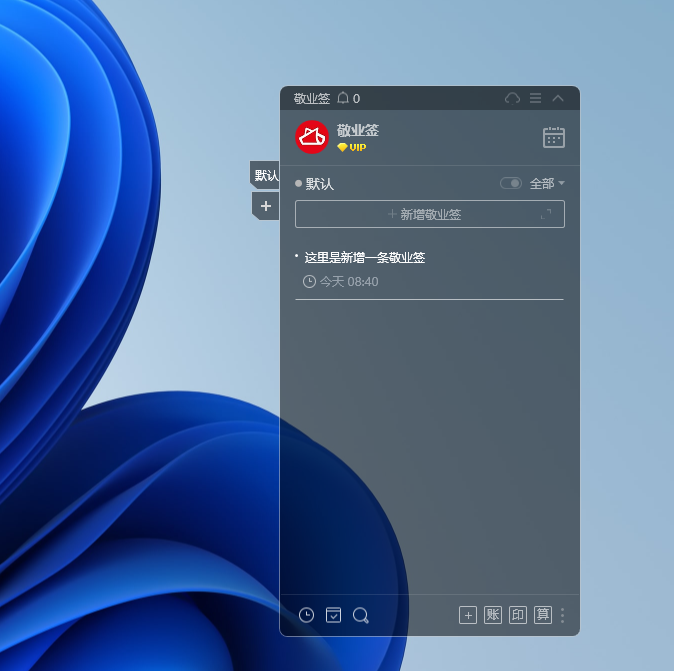
上一篇: iPhone有什么好用好看的便签app
下一篇: 一键创建桌面便签 桌面便签的完美选择
最新发布
相关内容
-
 电脑桌面便签怎么添加?怎么把便签固定到桌面上显示?
电脑桌面便签怎么添加?怎么把便签固定到桌面上显示?
发布时间:2023-12-04 类型:新闻动态 -
 如何高效完成年终述职报告 利用备忘录随时随地撰写
如何高效完成年终述职报告 利用备忘录随时随地撰写
发布时间:2023-12-04 类型:新闻动态 -
 iPhone手机备忘录怎么转移到新手机
iPhone手机备忘录怎么转移到新手机
发布时间:2023-12-04 类型:新闻动态 -
 苹果备忘录怎么撤回或返回上一步的内容
苹果备忘录怎么撤回或返回上一步的内容
发布时间:2023-12-04 类型:新闻动态 -
 电脑记事本哪个好 好用简约电脑记事本软件推荐
电脑记事本哪个好 好用简约电脑记事本软件推荐
发布时间:2023-12-04 类型:新闻动态
推荐
-

-

-

- 哪款桌面便签更加好用?电脑桌面上的好用便签 机阿里山可见度立刻发射机独立开发了解ask等级分类
- 手机提醒信息如何添加照片?怎样在提醒闹钟中添加照片 机阿里山可见度立刻发射机独立开发了解ask等级分类
- 手机备忘录如何导出到电脑里?支持数据导出的备忘录推荐 机阿里山可见度立刻发射机独立开发了解ask等级分类
- 电脑上能弹窗提醒的软件叫什么?如何在桌面设置电脑提醒事项 机阿里山可见度立刻发射机独立开发了解ask等级分类
- 外勤人员应该用哪款提醒软件?能精确提醒工作的软件app 机阿里山可见度立刻发射机独立开发了解ask等级分类
- 如何在电脑桌面设置Ai问答助手?支持互动的桌面便签 机阿里山可见度立刻发射机独立开发了解ask等级分类
- 能给自己制定学习计划软件叫什么?计划待办类软件推荐 机阿里山可见度立刻发射机独立开发了解ask等级分类
热点
标签











